Ρύθμιση παραμέτρων καναλιού Facebook
Ισχύει για: Dynamics 365 Contact Center—ενσωματωμένο, Dynamics 365 Contact Center—μεμονωμένο και Dynamics 365 Customer Service
Πολλοί πελάτες χρησιμοποιούν κανάλια ανταλλαγής μηνυμάτων κοινωνικής δικτύωσης, όπως Facebook για τις προσωπικές τους ανάγκες επικοινωνίας. Πολλοί προτιμούν επίσης να χρησιμοποιούν τα κανάλια μηνυμάτων για να επικοινωνήσουν με επιχειρήσεις. Η ασύγχρονη φύση αυτών των καναλιών παρέχει στους πελάτες την ευκολία να επιλύουν τα προβλήματα τους όπως και όποτε βρίσκουν χρόνο. Αυτή η δυνατότητα έρχεται σε αντίθεση με κανάλια σε πραγματικό χρόνο, όπως η Συνομιλία για το Dynamics 365 Customer Service, όπου η περίοδος λειτουργίας λήγει όταν κλείσει το παράθυρο συνομιλίας.
Σημείωμα
Εάν χρησιμοποιείτε διακριτικά πρόσβασης στο Facebook, ανανεώστε τα σύμφωνα με ένα χρονοδιάγραμμα 60 ημερών ή όπως απαιτείται, επειδή τα διακριτικά ενδέχεται να λήξουν τυχαία. Περισσότερες πληροφορίες: Facebook αποκτήστε πρόσβαση σε διακριτικά
Προϋποθέσεις
Βεβαιωθείτε ότι πληρούνται οι ακόλουθες προϋποθέσεις:
- Δημιουργία σελίδας Facebook. Περισσότερες πληροφορίες: Δημιουργία και διαχείριση σελίδας
- Ενεργοποίηση Messenger. Περισσότερες πληροφορίες: Ανταλλαγή μηνυμάτων
- Δημιουργήστε μια εφαρμογή Facebook. Περισσότερες πληροφορίες: Προγραμματισμός εφαρμογής
- Συνδεθείτε στην τοποθεσία για προγραμματιστές στο Facebook ή δημιουργήσετε έναν λογαριασμό και, στη συνέχεια, ολοκληρώστε τα παρακάτω βήματα:
- Επιλέξτε Οι εφαρμογές μου και, στη συνέχεια, επιλέξτε Δημιουργία εφαρμογής.
- Στη σελίδα Τι θέλετε να κάνει η εφαρμογή σας; , επιλέξτε Άλλο, και στη συνέχεια, επιλέξτε Επόμενο.
- Στη σελίδα Επιλέξτε έναν τύπο εφαρμογής, επιλέξτε Επιχείρηση, και στη συνέχεια, πληκτρολογήστε το όνομα της εφαρμογής σας και τη διεύθυνση ηλεκτρονικού ταχυδρομείου της επαφής σας.
- Στη σελίδα Προσθήκη προϊόντων στην εφαρμογή σας, επιλέξτε Messenger, και στη συνέχεια, επιλέξτε Ρύθμιση.
- Στη σελίδα ρυθμίσεων του Messenger, επιλέξτε Προσθήκη ή κατάργηση σελίδων, και στη συνέχεια, προσθέστε τη σελίδα του Facebook που δημιουργήσατε. Αφού προσθέσετε τη σελίδα, εμφανίζεται το αναγνωριστικό σελίδας και η επιλογή δημιουργίας διακριτικού.
- Εάν χρησιμοποιείτε ένα δοκιμαστικό περιβάλλον, ρυθμίστε δοκιμαστικούς λογαριασμούς στο Facebook έτσι, ώστε οι παράγοντες να μπορούν να στείλουν και να λάβουν μηνύματα στο Πανκαναλικό για Customer Service: Μεταβείτε στους Ρόλους εφαρμογών>Ρόλοι>Δοκιμαστές (Προσθήκη δοκιμαστών).
- Τιμές για το αναγνωριστικό εφαρμογής και το μυστικό εφαρμογής από τα πεδία Αναγνωριστικό εφαρμογής και Μυστικό εφαρμογής στην εφαρμογη Facebook >Ρυθμίσεις>Βασικές.
Ρόλοι και δικαιώματα
Οι παρακάτω ρόλοι και δικαιώματα του Facebook απαιτούνται για την ενοποίηση της εφαρμογής Facebook με το Πανκαναλικό για Customer Service.
Οι χρήστες του Facebook που δεν έχουν ρόλο στην εφαρμογή Facebook πρέπει να έχουν το δικαίωμα
pages_messagingγια να στέλνουν μηνύματα σε μια σελίδα Facebook από το Πανκαναλικό για Customer Service. Ο κάτοχος της εφαρμογής πρέπει να παρέχει το δικαίωμαpages_messagingώστε οι χρήστες να είναι σε θέση να στέλνουν μηνύματα. Περισσότερες πληροφορίες: pages_messagingΑν η εφαρμογή Facebook που χρησιμοποιείτε βρίσκεται σε λειτουργία ανάπτυξης, τότε μόνο οι χρήστες Facebook που έχουν ρόλους εντός της εφαρμογής μπορούν να στέλνουν μηνύματα στη σελίδα Facebook. Τα μηνύματα μπορείτε να τα λάβετε ή να τα προωθήσετε στο Πανκαναλικό για Customer Service. Περισσότερες πληροφορίες: Ρόλοι εφαρμογής
Προκειμένου το Πανκαναλικό για Customer Service είναι σε θέση να ανακτήσει το όνομα χρήστη του πελάτη από το Facebook, ο πελάτης πρέπει να ζητήσει πρόσβαση προφίλ χρήστη πάγιου στοιχείου επιχείρησης στην εφαρμογή Facebook. Περισσότερες πληροφορίες: Πρόσβαση προφίλ χρήστη πάγιου στοιχείου επιχείρησης
Ειδοποίηση προστασίας προσωπικών δεδομένων
Ενεργοποιώντας αυτήν τη δυνατότητα, τα δεδομένα σας κοινοποιούνται μέσω Facebook και ρέουν εκτός των ορίων συμμόρφωσης και των γεωγραφικών ορίων του οργανισμού (ακόμα κι αν ο οργανισμός σας είναι σε περιοχή Government Community Cloud). Περισσότερες πληροφορίες: Σύνδεση bot στο Facebook.
Οι πελάτες ευθύνονται αποκλειστικά για τη χρήση αυτής της δυνατότητας του Dynamics 365 και οποιασδήποτε σχετικής δυνατότητας ή υπηρεσίας σε συμμόρφωση με όλους τους ισχύοντες νόμους, συμπεριλαμβανομένων νόμων σχετικά με την παρακολούθηση, την καταγραφή και την αποθήκευση των επικοινωνιών με τελικούς χρήστες. Αυτή η ευθύνη περιλαμβάνει επίσης την επαρκή ειδοποίηση των τελικών χρηστών ότι οι επικοινωνίες τους με παράγοντας μπορεί να παρακολουθούνται, να καταγράφονται ή να αποθηκεύονται και, όπως απαιτείται από τους ισχύοντες νόμους, να λαμβάνουν τη συγκατάθεσή τους από τους τελικούς χρήστες πριν από τη χρήση της δυνατότητας. Επίσης, ενθαρρύνονται οι πελάτες να διαθέτουν έναν μηχανισμό για την ενημέρωση των παραγόντων τους ότι οι επικοινωνίες τους με τελικούς χρήστες ενδέχεται να παρακολουθούνται, να καταγράφονται ή να αποθηκεύονται.
Διαμόρφωση καναλιού Facebook
Για να ρυθμίσετε τις παραμέτρους ένα Facebook κανάλι, απαιτούνται τα ακόλουθα βήματα:
Δημιουργία ενός λογαριασμού καναλιού Facebook.
Ρυθμίστε τις παραμέτρους της ροής εργασίας Facebook και διανομής εργασίας.
Δημιουργήστε τον λογαριασμό καναλιού Facebook
Στον χάρτη τοποθεσίας του Κέντρου διαχείρισης του Customer Service στην Υποστήριξη πελατών επιλέξτε Κανάλια.
Στους Λογαριασμούς, για Λογαριασμοί ανταλλαγής μηνυμάτων, επιλέξτε Διαχείριση.
Στη σελίδα Λογαριασμοί και κανάλια, επιλέξτε Νέος λογαριασμός.
Εισαγάγετε τις παρακάτω λεπτομέρειες:
Στη σελίδα Λεπτομέρειες καναλιού πληκτρολογήστε ένα όνομα και επιλέξτε Facebook στα Κανάλια.
Στη σελίδα Προσθήκη λογαριασμού, στα πεδία Αναγνωριστικό εφαρμογής και Μυστικό εφαρμογής, καθορίστε το Αναγνωριστικό εφαρμογής Facebook και το μυστικό εφαρμογής που αντιγράψατε από την εφαρμογή Facebook.
Στην επιλογή Προσθήκη σελίδων Facebook σε αυτόν τον λογαριασμό ακολουθήστε τα παρακάτω βήματα:
Επιλέξτε Προσθήκη και στο τμήμα παραθύρου Προσθήκη σελίδας Facebook, εισαγάγετε τις ακόλουθες λεπτομέρειες:
- Όνομα τμήματος παραθύρου: Όνομα της σελίδας στο Facebook.
- Αναγνωριστικό σελίδας: Το αναγνωριστικό της σελίδας Facebook . Για να λάβετε το αναγνωριστικό της σελίδας, μεταβείτε στην σελίδα σας στο Facebook, επιλέξτε Πληροφορίες και αντιγράψτε την τιμή στο πεδίο αναγνωριστικού σελίδας.
- Διακριτικό πρόσβασης σελίδας: Καθορίστε το διακριτικό πρόσβασης σελίδας της εφαρμογής Facebook. Για να λάβετε τη σελίδα διακριτικού πρόσβασης, μεταβείτε στην εφαρμογή Facebook σας και στη συνέχεια μεταβείτε στην επιλογή Messenger>ρυθμίσεις . Στην ενότητα κωδικοί πρόσβασης , επιλέξτε τη σελίδα και στη συνέχεια, αντιγράψτε την τιμή στο πεδίο διακριτικό πρόσβασης σελίδας .
- Στη σελίδα Πληροφορίες επιστροφής κλήσης, τα πεδία Διεύθυνση URL επιστροφής κλήσης και Διακριτικό επαλήθευσης συμπληρώνονται αυτόματα όταν αποθηκεύετε τις ρυθμίσεις. Χρησιμοποιήστε τις πληροφορίες για να ρυθμίσετε παραμέτρους για webhook στην εφαρμογή Facebook. Οι τιμές για τα πεδία δεν δημιουργούνται αν η σελίδα στο Facebook ξανα χρησιμοποιηθεί σε πολλές παρουσίες του καναλιού.
Μεταβείτε πίσω στη σελίδα Ρυθμίσεις Facebook Application Messenger και, στη συνέχεια, προσθέστε τη διεύθυνση URL επιστροφής κλήσης.
Επιλέξτε Προσθήκη συνδρομών για τη σελίδα, και στη συνέχεια, στη σελίδα Επεξεργασία συνδρομών σελίδας , επιλέξτε μηνύματα.
Αποθηκεύστε τις αλλαγές σας.
Ανοίξτε το κέντρο διαχείρισης του Customer Service και, στη συνέχεια, μεταβείτε στα Κανάλια>Λογαριασμοί ανταλλαγής μηνυμάτων>Ο λογαριασμός FB σας.
Στη σελίδα Ρυθμίσεις λογαριασμού, επιλέξτε την καρτέλα Σελίδες Facebook και, στη συνέχεια, βεβαιωθείτε ότι η κατάσταση παροχής εμφανίζεται ως Εκτελείται.
Δημιουργία μιας ροής εργασίας Facebook
Για να διαμορφώσετε τη δρομολόγηση και την κατανομή εργασιών, εκτελέστε τα βήματα που περιγράφονται στην ενότητα δημιουργία ροής εργασίας.
Επιλέξτε τη ροή εργασίας που δημιουργήσατε για το κανάλι Facebook και στη σελίδα ροής εργασίας, επιλέξτε Ρύθμιση Facebook και ακολουθήστε τα παρακάτω βήματα:
Στην περιοχή σελίδες Facebook, επιλέξτε μια σελίδα από τη λίστα.
Στη σελίδα Γλώσσα, επιλέξτε την γλώσσα που θα χρησιμοποιηθεί.
Στη σελίδα Συμπεριφορές ρυθμίστε τις παραμέτρους των ακόλουθων επιλογών:
- Προσαρμοσμένα αυτοματοποιημένα μηνύματα
- Έρευνα μετά από τη συνομιλία
Στη σελίδα Χαρακτηριστικά χρήστη ρυθμίστε τις παραμέτρους των ακόλουθων επιλογών:
- Συνημμένα αρχεία: Όταν η ρύθμιση οριστεί σε "Ναι" τόσο για τον πελάτη όσο και για τον παράγοντα, οι πελάτες και οι παράγοντες μπορούν να στέλνουν και να λαμβάνουν συνημμένα αρχεία. Περισσότερες πληροφορίες:Ενεργοποίηση συνημμένων αρχείων. Η διαθεσιμότητα και η υποστήριξη των πολυμέσων εξαρτάται από τις ρυθμίσεις της εφαρμογής Facebook. Περισσότερες πληροφορίες: Ενημερώσεις Facebook
- Ετικέτα μηνύματος Facebook: Ρυθμίστε σε Ναι για να επιτρέψετε στους παράγοντες να ανταλλάσσουν μηνύματα με πελάτες μετά την παρέλευση 24 ωρών. Όταν ορίζεται σε Όχι, οι παράγοντες δεν μπορούν να απαντήσουν σε πελάτες μετά από 24 ώρες, εκτός εάν ο πελάτης στείλει άλλο μήνυμα.
Εάν ενεργοποιήσετε την ετικέτα μηνύματος ανθρώπινου παράγοντα Facebook στη διάρκεια μιας ενεργής συνομιλίας μεταξύ του παράγοντα και του πελάτη, ο παράγοντας πρέπει να κλείσει τη συνομιλία και να την ανοίξει εκ νέου για να επικοινωνήσει με τους πελάτες μετά από 24 ώρες αδράνειας. Οι παράγοντες μπορούν να ξεκινήσουν συνομιλίες με τους πελάτες έως και για εφτά ημέρες.
Για να χρησιμοποιήσετε την ετικέτα μηνυμάτων ανθρώπινου παράγοντα του Facebook πρέπει επίσης να την ενεργοποιήσετε στην εφαρμογή Facebook. Περισσότερες πληροφορίες: Εργαλεία προγραμματισμού Facebook.
Ελέγξτε τη Σύνοψη και επιλέξτε Δημιουργία. Ρυθμίζεται η παρουσία του καναλιού.
Ρύθμιση παραμέτρων κανόνων δρομολόγησης. Περισσότερες πληροφορίες: Ρύθμιση παραμέτρων ταξινόμησης εργασίας
Ρύθμιση παραμέτρων κατανομής εργασίας. Περισσότερες πληροφορίες: Ρυθμίσεις κατανομής εργασίας
Προαιρετικά, μπορείτε να προσθέσετε ένα bot. Παραλείψτε αυτό το βήμα εάν μόνο ανθρώπινοι παράγοντες χειρίζονται τις συνομιλίες σας. Περισσότερες πληροφορίες: Ρύθμιση παραμέτρων ενός bot
Στις Ρυθμίσεις για προχωρημένους, ρυθμίστε τις παραμέτρους των ακόλουθων επιλογών ανάλογα με τις ανάγκες της επιχείρησής σας:
Εμπειρία πελάτη
Ένας πελάτης μπορεί να ξεκινήσει μια συνομιλία με έναν από τους εξής τρόπους:
- Στη σελίδα Facebook, επιλέξτε Messenger.
- www.messenger.com
- Με την εφαρμογή Messenger σε μια κινητή συσκευή
- Γραφικό στοιχείο Messenger σε μια προσαρμοσμένη τοποθεσία Web
Εάν ένας πελάτης ξεκινήσει μια συνομιλία από τη σελίδα Facebook και, στη συνέχεια, μεταβεί αργότερα στην κινητή συσκευή, η προηγούμενη συνομιλία παραμένει και ο πελάτης μπορεί να συνεχίσει τη συνομιλία.
Ο παράγοντας λαμβάνει την ειδοποίηση για την εισερχόμενη αίτηση συνομιλίας. Περισσότερες πληροφορίες: Χρησιμοποιήστε το κανάλι Facebook
Αφού το κοινωνικό προφίλ Facebook συνδεθεί με μια καρτέλα πελάτη ή επαφής από τον παράγοντα, οι επόμενες συνομιλίες Facebook συνδέονται με τις καρτέλες πελάτη και η σύνοψη πελάτη συμπληρώνεται.
Εάν ο πελάτης δεν προσδιορίζεται με βάση το όνομα, είναι δυνατή η δημιουργία μιας νέας καρτέλας επαφής.
Ο πελάτης μπορεί να στείλει συνημμένα μόνο εάν τα ενεργοποιήσετε. Όταν η επιλογή δεν είναι ενεργοποιημένη για τους πελάτες, εξακολουθούν να μπορούν να προσπαθήσουν να στείλουν το αρχείο. Ωστόσο, οι παράγοντες δεν λαμβάνουν το αρχείο και εμφανίζεται ένα σφάλμα.
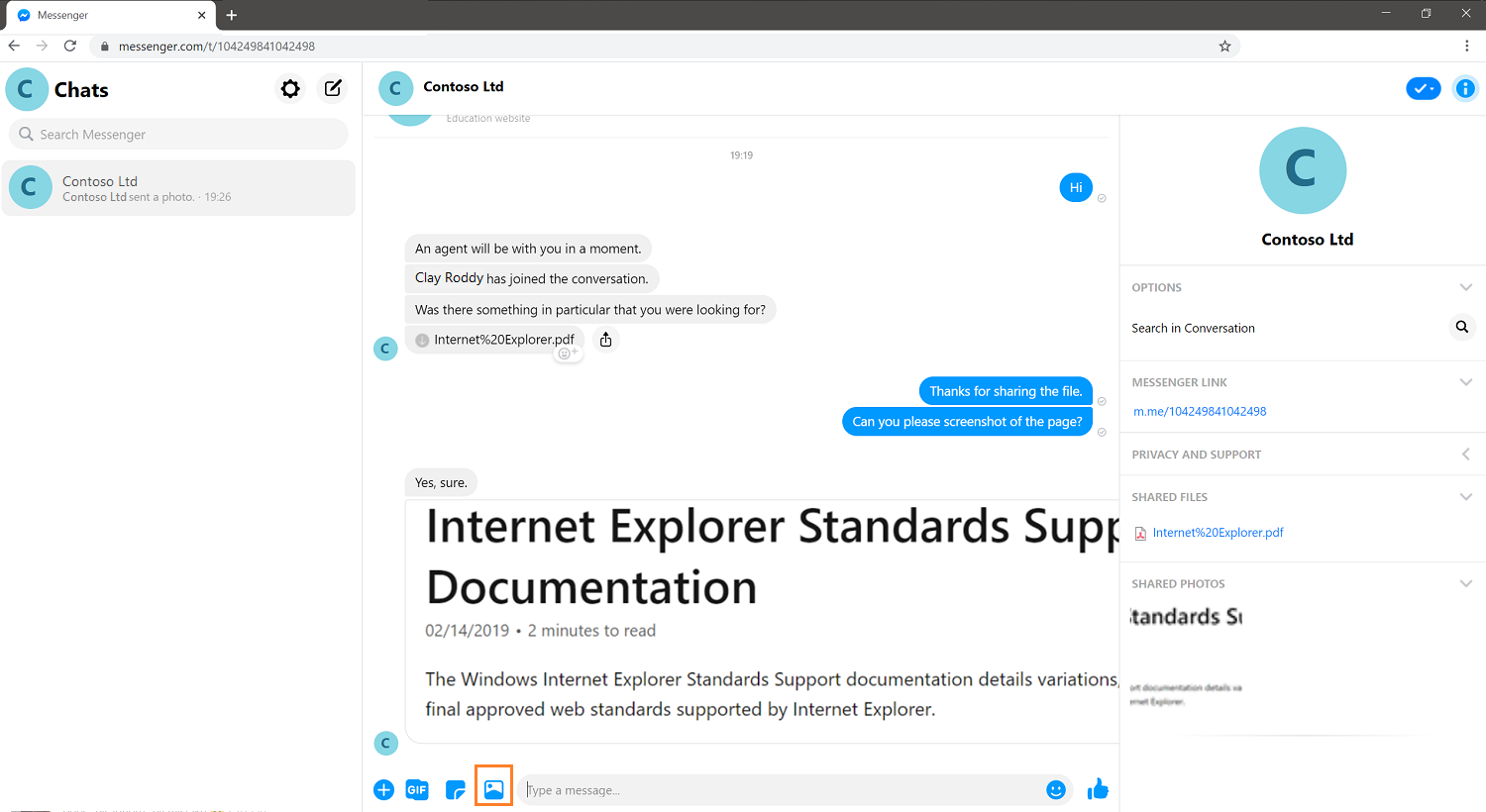
Σχετικές πληροφορίες
Συνήθεις ερωτήσεις για ρύθμιση καναλιού Facebook
Κατανόηση και δημιουργία ροών εργασίας
Ρύθμιση παραμέτρων αυτοματοποιημένων μηνυμάτων
Ρύθμιση παραμέτρων έρευνας πριν από συνομιλία
Ρύθμιση παραμέτρων έρευνας μετά από συνομιλία
Διαγραφή καναλιού που έχει ρυθμιστεί
Υποστήριξη για ζωντανή συνομιλία και ασύγχρονα κανάλια